 吹き出し&フレーム
吹き出し&フレーム PowerPointで図形に太線と細線の囲み罫をつける方法
PowerPointの図形に二重線を設定して太線と細線の囲み罫をつける方法をご紹介します。2種類の二重線を使い分けることによって、囲み罫を太線・細線に切り替えることが可能です。
 吹き出し&フレーム
吹き出し&フレーム 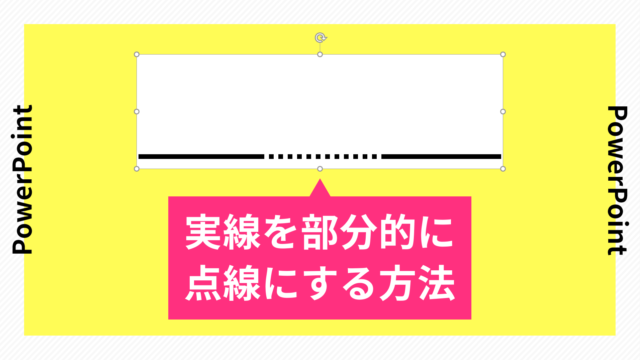 線&マーカー
線&マーカー  線&マーカー
線&マーカー 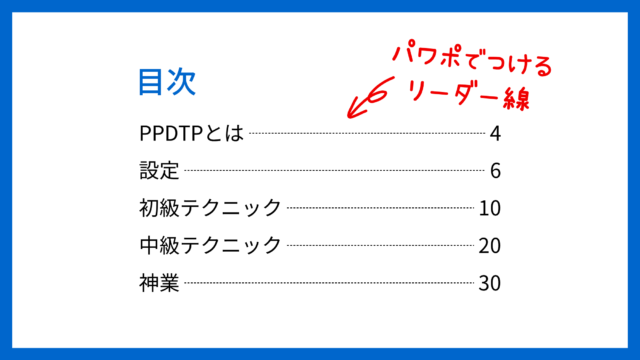 クイックアクセスツールバー
クイックアクセスツールバー  線&マーカー
線&マーカー  線&マーカー
線&マーカー  テキストの技・設定
テキストの技・設定  クイックアクセスツールバー
クイックアクセスツールバー 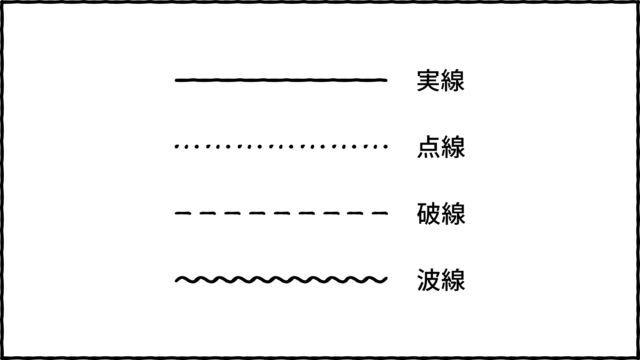 線&マーカー
線&マーカー  線&マーカー
線&マーカー